TiCon4 ermöglicht das Importieren von vorhandenen Stücklisten, damit diese und die darin enthaltenen Werkstücke mit wenig Anpassungsaufwand weiterverwendet werden können. Der Import erfolgt über eine CSV-Datei.
Hinweis: |
Die Importdatei muss UTF-8-BOM oder ANSI also Kodierung haben. |
Im Explorer gibt es für den Import im Menüband in der Gruppe "Datenaustausch" unter dem Importieren-Button den Eintrag "Werkstücke". Dieselbe Option steht über das Kontextmenü zur Verfügung.
Wenn Sie auf den Eintrag Werkstück-Bausteine geklickt haben, öffnet sich ein Dialog zur Auswahl einer CSV-Datei. Nachdem die entsprechende Datei ausgewählt wurde, öffnet sich das Importfenster.
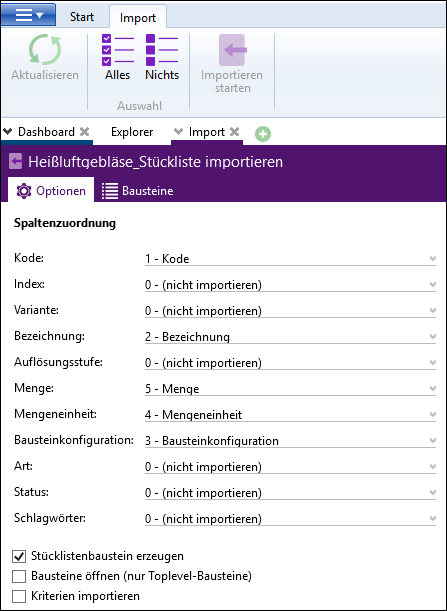
Importfenster mit Spaltenzuordnung
Spaltenzuordnung im Optionen-Tab:
Kode (= Pflichtfeld für Import; gemäß Koderegeln in TiCon4), Index , Variante, Bezeichnung, Auflösungsstufe, Menge, Mengeneinheit, Bausteinkonfiguration, Art, Status und Schlagwörter können zu den Spalten der csv-Datei zugeordnet werden.
Hinweis: |
Die Zuordnung der Werkstücke zu einem übergeordneten Baustein ist möglich. Sie erfolgt über die Spalte Auflösungsstufe in der csv-Datei dabei ist die Verwendung von Punktnotation oder anhand des Gliederungslevels möglich. Punktnotation: Die Gliederungsebene wird anhand von Punkten definiert. Die oberste Ebene hat einen Punkt. Werkstücke die einer übergeordneten Ebene zugeordnet werden, haben einen Punkt mehr. Gliederungslevel: Die Gliederungsebene wird über ganze Zahlen definiert. Die oberste Ebene hat die Zahl 1. Werkstücke die einer übergeordneten Ebene zugeordnet werden, haben den Wert der entsprechenden Gliederungsebene + 1. Generell gilt: Die Zuordnung erfolgt immer entsprechend der Sortierung in der csv-Datei. Werkstücke die untergeordnet zugeordnet werden sollen, sind in der Datei, immer direkt unter dem Werkstück zu dem sie zugeordnet werden sollen, enthalten, dabei darf der Unterschied in der Gliederungsebene nur eins betragen. |
Für weitere Importeinstellungen stehen folgende Checkboxen zur Auswahl:
•Stücklistenbaustein erzeugen
Ist diese Option aktiv, findet eine Zuordnung zu einem übergeordneten Baustein, einem sogenannten Stücklistenbaustein, statt. D. h. es wird in der Tabelle (Tab Bausteine) eine neue erste Zeile angelegt. Die Default-Beschriftung lautet: "Übergeordneter Stücklistenbaustein", der Kode ist: [WORKPIECE]. In der Spalte "Kode-Neu" kann ein individueller Kode eingetragen werden. Auch eine eigene Bezeichnung kann vergeben werden. Die erste Zeile entspricht der Auflösungsstufe 0. Für den Stücklistenbaustein kann Kode, Index und Variante eingegeben werden. Für diesen Baustein kann separat die Bausteinkonfiguration ausgewählt werden, z. B. Baugruppe. Im Stücklistenbaustein ist die gesamte Struktur der importierten Stückliste enthalten.
•Bausteine öffnen (nur Toplevel-Bausteine)
Ist diese Option aktiv, werden nach dem Import alle Oberbausteine (= Toplevel-Bausteine) geöffnet.
•Kriterien importieren
Wenn die Option aktiv ist, wird zusätzlich eine Tabelle angezeigt, die alle Spalten der Import-Datei enthält. Somit können kundenspezifische Werte Kriterien in TiCon zugewiesen werden.
Anzeige der zu importierenden Bausteine im Bausteine-Tab:
Der Import von Werkstücken erfolgt analog zum Import von Bausteinen, d. h. es stehen beispielsweise die gleichen Import-Aktionen zur Verfügung.
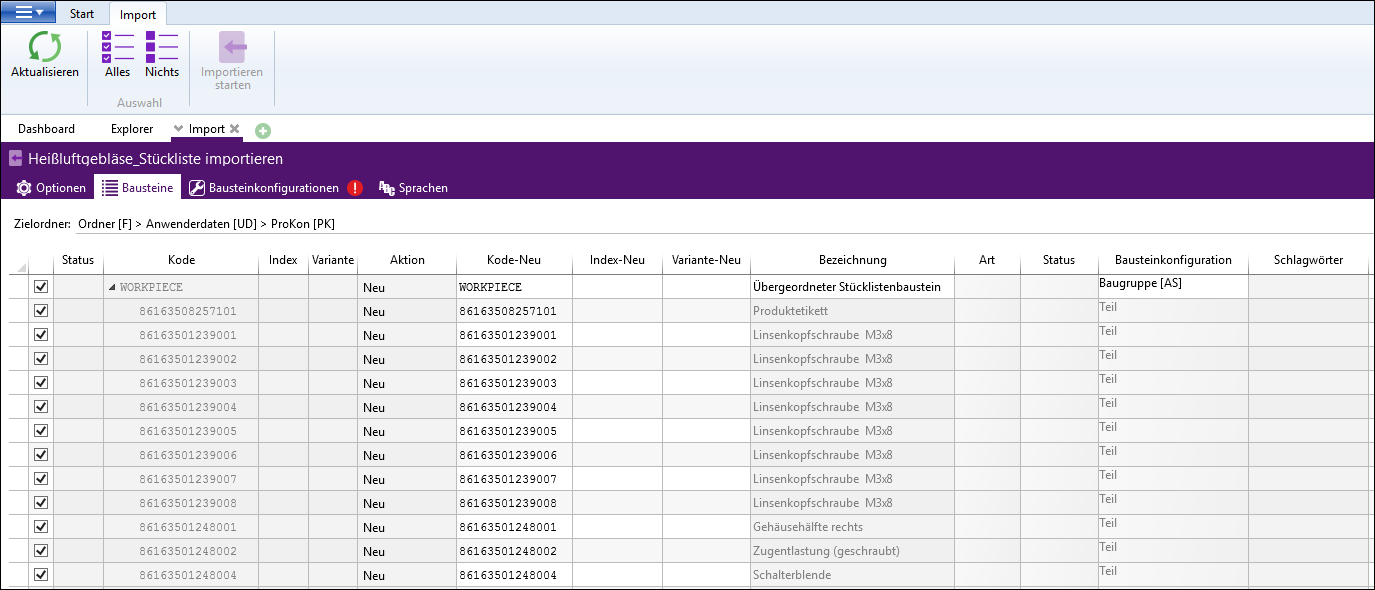
Anzeige der zu importierenden Werkstücke
Auswahl einer gültigen Bausteinkonfiguration im Tab Bausteinkonfigurationen:
Für alle zu importierenden Bausteine einer Bausteinkonfiguration kann per Drop-down-Auswahl eine andere im Admin hinterlegte Bausteinkonfiguration für Werkstücke ausgewählt werden.
Es werden nur Bausteinkonfigurationen zur Auswahl angezeigt, für die der Nutzer in dem ausgewählten Ordner berechtigt ist.
Für untergeordnete Werkstücke können nur Bausteinkonfigurationen ausgewählt werden, die in der Bausteinkonfiguration des übergeordneten Werkstückes verwendet werden dürfen.
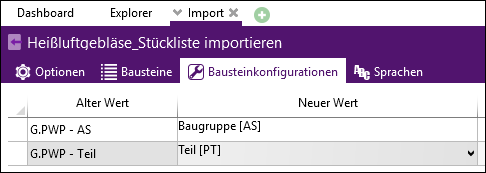
Hinweis: |
Als Bausteinkonfigurationen können nur Bausteinkonfigurationen des Bausteintyps Werkstück ausgewählt werden, z. B. Baugruppe [AS], Teil [PT] und Zeichnung [DW]. |
Tab Sprachen:
Hier können Sie für die zu importierenden Bausteine gegebenenfalls die Sprache wählen.
Durch Klick auf Importieren starten wird der Importvorgang gestartet und die Jobliste geöffnet.
Hinweis: |
Die Werkstücke sind nach dem Import als globale Bausteine in TiCon4 vorhanden. Der Import von lokalen Bausteinen wird nicht unterstützt. |